Chrome Eklentiyi Yükleyemedi Hatası Nasıl Onarılır
Miscellanea / / July 18, 2022
Google Chrome, dünyanın en popüler tarayıcılarından biridir. Pek çok insan (siz dahil) internetten bilgi almak veya iş yapmak için çok zaman harcıyor olabilir. Tarayıcı çoğu insan için iyidir, ancak bazı insanlar "eklenti yüklenemediGoogle Chrome'da ” hatası. Muhtemelen, sen onlardan birisin. İşleri sizin için kolaylaştırmak için, Google Chrome'da eklenti yüklenemedi hatasını düzeltmenize yardımcı olmak için bu kılavuzu oluşturduk.
Google, Chrome tarayıcısını kolay çeviri, yazım denetimi, arama çubuğu, krom uzantıları desteği, sekmeli tarama ve daha fazlası gibi birçok yararlı özellikle doldurmuştur. Daha fazla özellik eklemek için eklentiler kullanıyoruz. Basitçe söylemek gerekirse, ek özellikler ekleyen bir yazılım parçasıdır. Aldığınız eklenti yüklenemedi hatası Krom tarayıcı genellikle tarayıcının bazı özellikleri düzgün çalışmadığında açılır. Hata mesajı genellikle flash player eklentileri nedeniyle görünür. Bu rahatsız edici hata mesajını almayı durdurmak için kılavuzun tamamını okuyun.
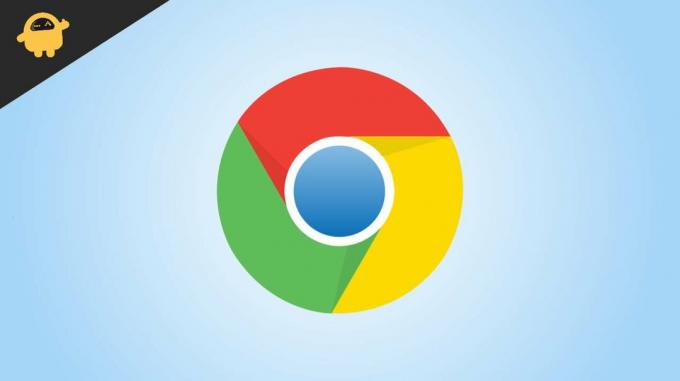
Sayfa İçeriği
-
Google Chrome'da Eklenti Yüklenemedi Hatası Nasıl Düzeltilir
- 1. Çözüm: Chrome Tarayıcınızın Güncellendiğinden Emin Olun
- 2. Çözüm: Tüm Chrome Bileşenlerinin Güncellenip Güncellenmediğini Kontrol Edin
- 3. Çözüm: PepperFlash Klasörünü Silin
- 4. Çözüm: pepflashplayer Dosya Adını değiştirin
- 5. Çözüm: Chrome'da Flash'ın Engellenip Engellenmediğini Kontrol Edin
- 6. Çözüm: SFC Taramasını Çalıştırın
Google Chrome'da Eklenti Yüklenemedi Hatası Nasıl Düzeltilir
1. Çözüm: Chrome Tarayıcınızın Güncellendiğinden Emin Olun
Kontrol etmeniz gereken ilk şey, bilgisayarınızda yüklü olan Google Chrome'un mevcut sürümüdür. Tarayıcının en son sürüme sahip olduğundan emin olmanız gerekir.
Google Chrome'u nasıl güncelleyeceğiniz aşağıda açıklanmıştır:
- Açık Google Chrome.
- Tıkla üç noktalı menü sağ üst taraftaki düğme.
- git Yardım > Google Chrome hakkında.
- Google Chrome otomatik olarak yeni güncellemeleri kontrol etmeye başlayacaktır. Birkaç saniye bekleyin. Ya tarayıcının yeni bir sürümünü yükleme seçeneğine sahip olacaksınız ya da Google Chrome güncel ekranınızda.
Google Chrome'u güncelledikten sonra uygulamayı kapatın ve tekrar açın. Şimdi, sorunun çözülüp çözülmediğini kontrol edin.
Reklamlar
2. Çözüm: Tüm Chrome Bileşenlerinin Güncellenip Güncellenmediğini Kontrol Edin
Google Chrome'u güncelledikten sonra Chrome bileşenlerini kontrol etmemiz gerekiyor. Chrome arama çubuğuna şunu yazın chrome://bileşenler ve Giriş düğmesine basın. Yüklü tüm bileşenleri göreceksiniz. Tüm bileşenler için yeni bir güncelleme olup olmadığını kontrol edin ve varsa yükleyin.
Google Chrome'u ve bileşenlerini güncelledikten sonra hata mesajı açılırsa sonraki çözümü deneyin.
3. Çözüm: PepperFlash Klasörünü Silin
Adobe Flash Player'ı zaten biliyor olabilirsiniz. Ocak 2021'de Google, Chrome tarayıcısında Adobe Flash Player desteğini kaldırdı. Ancak PepperFlash Player, oldukça yeni olan ve Google tarafından sürdürülen bu yeri aldı. Birçok kullanıcı, PepperFlash klasörünü silerek eklenti yüklenemedi hatasını düzeltmeyi başardı.
İşte adımlar:
Reklamlar
- Açık Dosya Gezgini.
- Arama kutusuna şunu yazın koşmak ve vur Girmek buton.
- Tip %localappdata% ve basın Girmek buton.
- Yerel klasöre ulaşacaksınız. şimdi git Google > Chrome > Kullanıcı Verileri.
- bulun PepperFlash klasörü ve üzerine sağ tıklayın.
- Seçme Silmek klasörü kaldırmak için.
- Chrome tarayıcıyı kapatın (açıksa).
PepperFlash klasörünü sildikten sonra sorunun çözülüp çözülmediğini kontrol edin.
4. Çözüm: pepflashplayer Dosya Adını değiştirin
Sorun bazen pepflashplayer dosyasını yeniden adlandırarak çözülür. Bu dosyayı Google Chrome kurulum dizininde bulabilirsiniz. İşte o dosyanın yolu: Dosya Gezgini > Yerel Disk (C:) > Program Dosyaları (veya Program Dosyaları (x86) > Google > Chrome > Uygulama > 103.0.5060.66.
[Not: 103.0.5060.66, Google Chrome'umun sürümüdür. Bu, bilgisayarınızda farklı olabilir.]
Reklamlar
Dizinde, bulun pepflashplayer.dll dosya ve yeniden adlandırpepflashplayerX.dll. Şimdi Google Chrome'u yeniden başlatın ve hata mesajının hala görünüp görünmediğini kontrol edin.
5. Çözüm: Chrome'da Flash'ın Engellenip Engellenmediğini Kontrol Edin
Flash'ın Chrome tarayıcısında engellenmediğinden emin olmanız gerekir. Bu seçeneği bulmak için şunu yazın chrome://ayarlar/içerik adres çubuğuna girin ve Giriş düğmesine basın. Flash'a dokunun ve yanındaki geçişi açın. Önce sor (önerilir). Ayrıca, o sitede Flash kullanmak istiyorsanız engellenen siteleri kaldırın.
6. Çözüm: SFC Taramasını Çalıştırın
Bazı bozuk dosyalar nedeniyle Chrome'da "eklenti yüklenemedi" hatası görünebilir. Bozuk dosyaları onarmak için Windows PC'nizde Sistem Dosyası Denetleyicisi'ni (SFC) çalıştırmanız gerekir.
SFC taramasının nasıl çalıştırılacağı aşağıda açıklanmıştır:
- Arama kutusuna şunu yazın Komut istemi, üzerine sağ tıklayın ve seçin Yönetici olarak çalıştır.
- Komut penceresi açıldıktan sonra şunu yazın sfc /scannow ve Enter'a basın.
Sistem tarama işlemi başlayacaktır. Bitirmek biraz zaman alabilir. Bittiğinde, bilgisayarınızı yeniden başlatın, Google Chrome'u açın ve hata mesajının görünüp görünmediğini kontrol edin.
Reklamcılık
anlıyorum,"eklenti yüklenemedi" hata mesajı birden çok kez sinir bozucu olabilir. Tüm çözümleri tek tek uygulamalı ve hangisinin size başarıyı hecelediğini görmelisiniz. Yöntemlerden hiçbiri işinize yaramazsa, en iyi tarama deneyimine sahip olmak için Google Chrome'u yeniden yükleyin.



